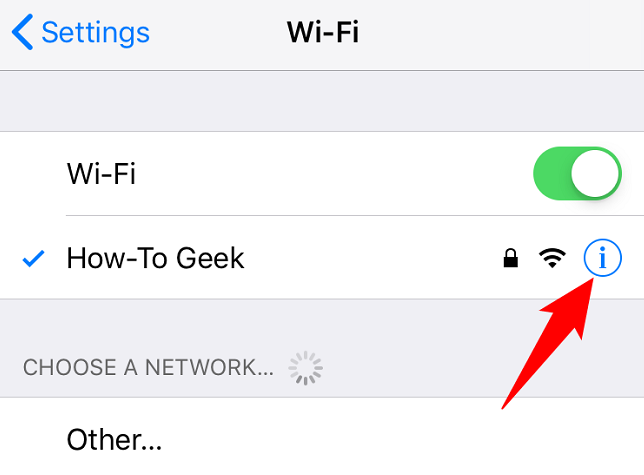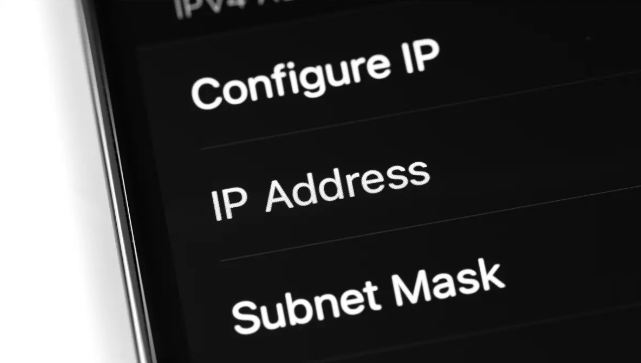Nội dung bài viết
Để thay đổi địa chỉ IP của iPhone , bạn có thể yêu cầu bộ định tuyến cấp cho bạn một IP mới hoặc chỉ định thủ công một địa chỉ IP cụ thể cho điện thoại của bạn. Cùng FptMobile thực hiện các bước thay đổi địa chỉ IP trên iPhone mới nhất trong bài viết này!
I. Cách thay đổi địa chỉ IP trên iPhone
Đầu tiên, bạn cần gia hạn hợp đồng thuê IP. Việc gia hạn hợp đồng thuê IP nghe có vẻ phức tạp, nhưng nó chỉ liên quan đến việc nhấn vào một tùy chọn trong ứng dụng Cài đặt trên iPhone của bạn.
Để làm điều đó, trước tiên, hãy khởi chạy Cài đặt trên iPhone của bạn. Sau đó, nhấn vào tùy chọn “Wi-Fi”.
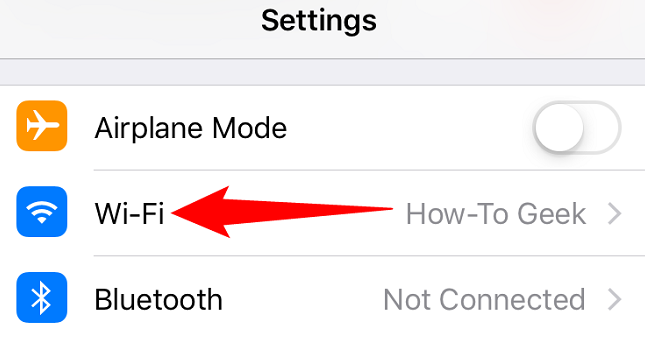
Bước 2: Trên màn hình “Wi-Fi”, bên cạnh mạng không dây của bạn, hãy nhấn vào biểu tượng “i”.